Hay muchas cosas que pueden ocupar espacio en su dispositivo Android. Tiene imágenes, videos, documentos, archivos basura y más. Si no se deshace de los archivos que sabe que ya no necesita, verá cómo se ve afectado el rendimiento de su dispositivo Android.
Google tiene una aplicación útil para ayudarlo a deshacerse de los archivos que puede haber olvidado que tenía en su dispositivo. Mantiene las cosas organizadas, separando esos archivos en diferentes categorías, para que sepa qué está borrando exactamente.
Elimine rápidamente archivos basura o no deseados en cualquier dispositivo Android
Primero, deberá instalar / abrir el Archivos aplicación en su dispositivo Android. Para comenzar a usar la aplicación, deberá otorgarle permiso para acceder a sus archivos. Verá tres pestañas en la parte inferior: Limpiar, navegar y compartir.
Toque en el Pestaña limpia(si la aplicación aún no la tiene abierta), y verá que sus archivos están separados en diferentes categorías, como WhatsApp, MeMes, Descargar, Archivos duplicados y más. En la parte superior de la aplicación, verá cuánto almacenamiento tiene su dispositivo Android y cuánto está usando. Si tiene una tarjeta SD instalada, la aplicación también le dará detalles de almacenamiento sobre eso.
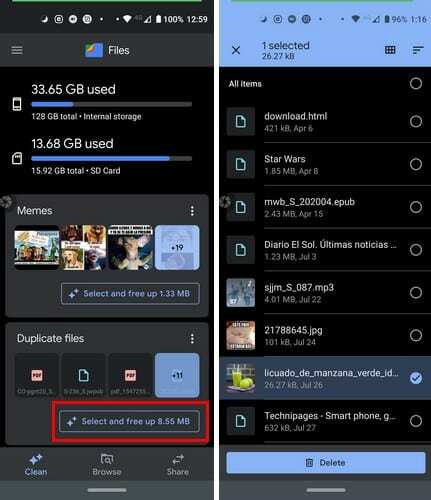
Toque el botón Seleccionar y liberar y elija los archivos que desea borrar. Cuando haya terminado de elegir sus archivos, toque el botón Eliminar en la parte inferior. Si desea eliminar alguna de las sugerencias que coloca la aplicación, toque los puntos a la derecha. Elija borrarlo de forma permanente o durante siete días.

Borrar archivos basura
Puede que no siempre esté ahí, pero cuando abras la aplicación, Archivos también te mostrará cuánto espacio puedes ahorrar borrando archivos basura. Para evitar borrar archivos, es posible que debas tocar la opción de ver archivos basura para navegar a través de los archivos que la aplicación considera basura para ver cuáles es posible que desees conservar. La aplicación le pedirá que confirme que desea borrar esos archivos, en caso de que quiera darle una segunda mirada a los archivos que eligió.
Además, al actualizar la aplicación, puede hacer que aparezca la opción de archivo basura. Puede actualizar la aplicación deslizando el dedo hacia abajo desde el centro de la pantalla. No siempre aparecerá la opción, pero si hay algún archivo basura que deba borrarse, aparecerá en la parte superior de la aplicación.
Si tienes imágenes de las que Google Fotos ya ha respaldado, verás una sugerencia para borrar esos archivos. También habrá una sugerencia para desinstalar aplicaciones que no haya usado en cuatro semanas. Puede desinstalar las aplicaciones directamente desde la aplicación Archivos.
Conclusión
Cuando usa mucho su dispositivo Android, no puede evitar llenarlo con archivos que quizás no vuelva a usar. Una revisión de los archivos de los que puede deshacerse le ayudará a liberar espacio y dejar espacio para archivos más importantes.